Organiser vos offres d'emploi pour les traiter plus efficacement
Qui peut utiliser cette fonctionnalité ?
🚀 Les comptes sur la formule Standard et Pro
👩💻 Tous les utilisateurs
Pour optimiser le suivi de vos recrutements et renforcer votre visibilité, vous pouvez créer des listes d'offres basées sur des critères spécifiques. Cette fonctionnalité vous permettra d'organiser vos recrutements de manière plus efficace et d'avoir une vision plus claire de l'ensemble. 🌞
Dans cet article
Les listes de recrutement par défaut
Filtrer les recrutements et créer une vue personnalisée
Choisir l'ordre d'affichage de mes offres
Parcourir les différentes vues de recrutements
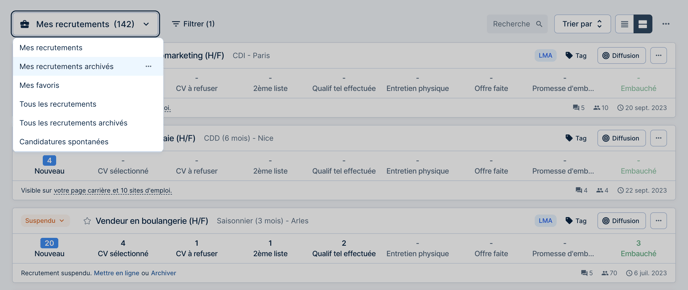
Dans l'onglet Mes recrutements, nous affichons par défaut la vue Mes recrutements qui correspond aux offres auxquelles vous êtes associés.
En cliquant sur l'intitulé de la liste, vous pouvez accéder à d'autres vues où les filtres appliqués changent :
- Mes recrutements archivés : les offres que vous suivez au statut "archivé".
- Mes favoris : les offres marquées en favoris ⭐.
- Tous les recrutements : tous les recrutements de la société au statut "en ligne" ou "suspendu".
- Tous les recrutements archivés : tous les recrutements de la société dont le statut est "archivé".
- Candidatures spontanées : cette vue est dédiée au traitement des candidatures spontanées qui arrivent via votre page carrière.
Filtrer les recrutements et créer une vue personnalisée
Différents filtres sont disponibles pour vous permettre d'afficher uniquement certaines offres. Lorsque vous appliquez régulièrement les mêmes filtres, vous pouvez enregistrer de nouvelles vues pour gagner du temps.
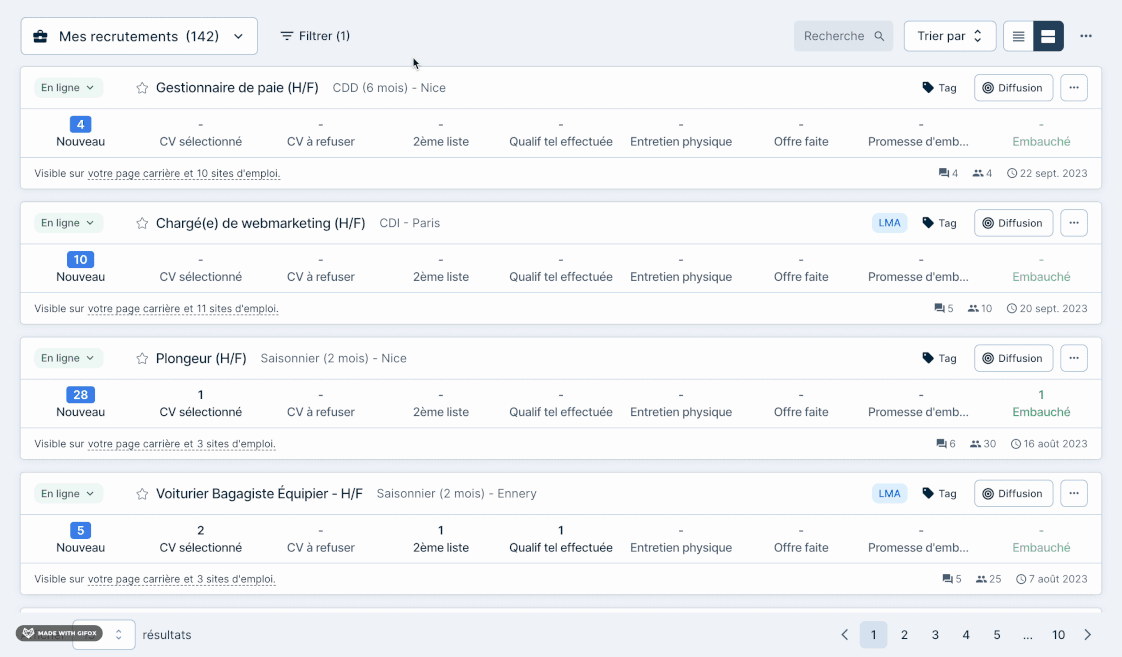
- Dans l'onglet Mes recrutements, cliquez sur le bouton
 Filtrer pour afficher les filtres déjà appliqués.
Filtrer pour afficher les filtres déjà appliqués. - Pour ajouter un filtre, choisissez l’action + Ajouter un filtre. Puis, choisissez un critère dans la liste.
- Pour ajuster un filtre, il vous suffit de cliquer dessus pour modifier ses critères. Pour supprimer un filtre, vous n'avez qu'à cliquer sur la croix à côté du filtre ou sur l'action
 Effacer tous les filtres en bas de la liste.
Effacer tous les filtres en bas de la liste. - Quand vous avez défini vos filtres, cliquez sur l'action Enregistrer la vue, puis nommez votre vue personnalisée.
- Retrouvez ensuite votre nouvelle vue personnalisée dans la liste de vos recrutements.
Trier les recrutements
Peu importe la liste d'offres dans laquelle vous vous trouvez, vous avez également la possibilité de choisir l'ordre d'affichage de vos offres en fonction de différents critères.
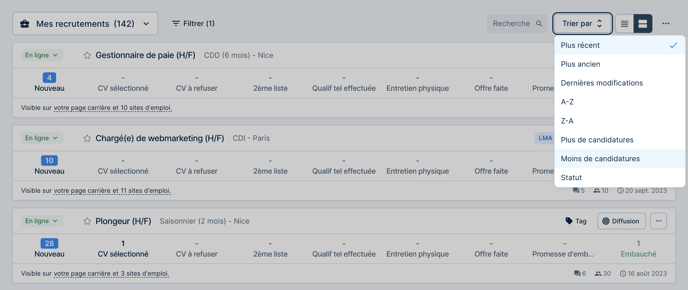
- Cliquez sur le menu cela sur le menu Trier par.
- Sélectionnez le critère de tri qui vous convient : date de première mise en ligne, date de modification, titre de l'offre, nombre de candidatures, ou statut de l'offre.
- Vos offres s'affichent désormais dans l'ordre que vous avez défini.
